u盘制作启动盘还能存东西吗
php小编香蕉回答:制作启动盘时,通常需要将U盘格式化,这会清除U盘上的所有数据。而且,制作的启动盘通常会将整个U盘空间用于安装启动系统,因此无法直接存储其他文件。但是,有些制作启动盘的工具提供了“保留空间”或“分区”功能,可以在制作启动盘的同时保留一部分可用空间用于存储文件。只需在制作启动盘时选择适当的设置,就可以在启动盘上存储其他文件。但需要注意的是,这部分空间会被视为一个独立的分区,不会在启动系统时自动挂载,需要手动操作才能访问。因此,如果需要频繁存取文件,建议使用其他存储设备,以免操作繁琐。
准备八g以上的存储设备,最好16g或32g,因为现代系统镜像较大,容量稍大会更好。
然后就去搜索一个pe的制作工具,我这里用的是u深度
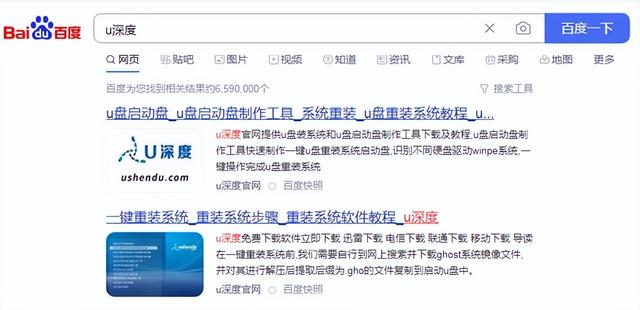
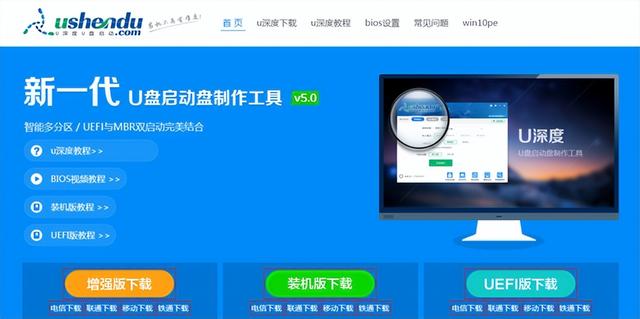
然后直接下载安装就可以了,下载安装完以后,打开软件选择我们插入的u盘
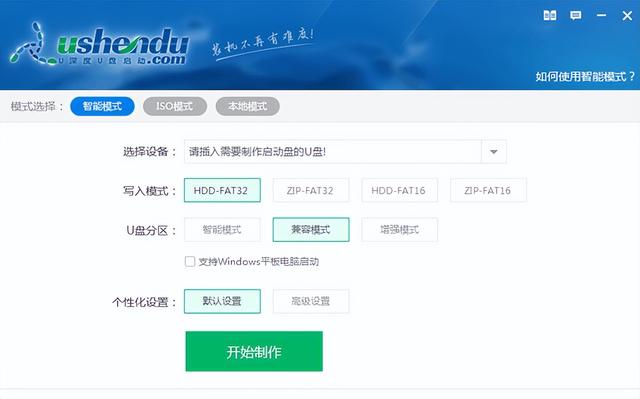
在制作过程中,点击一键制作即可开始制作。请注意,如果你安装了360等软件,需要先退出,因为它们可能会占用U盘,导致制作失败。
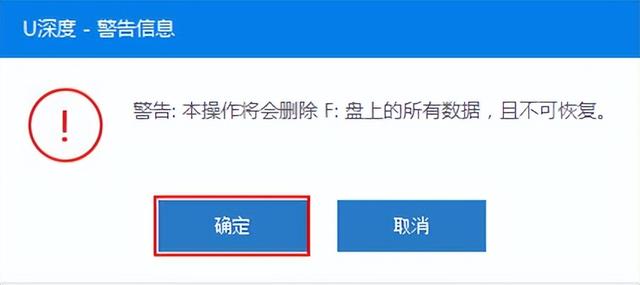
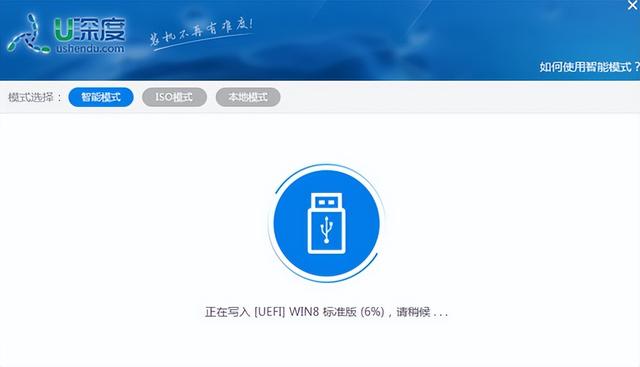
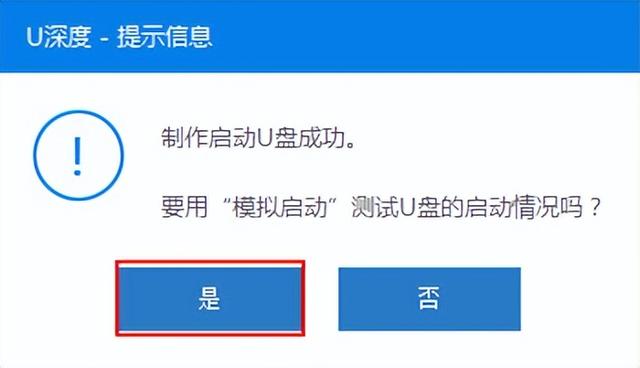
我们制作完了以后呢,就把镜像考到这个u盘启动盘里面,我这里已经考好了
使用U盘重装系统或解决其他问题非常简单。首先,我们需要准备一个可启动的U盘,其中包含了系统安装文件或其他相关工具。然后,按照不同电脑的启动菜单快捷键(通常是按F12)来选择从U盘启动。这样,我们就可以进入U盘的界面,根据提示进行系统重装或解决其他问题的操作了。
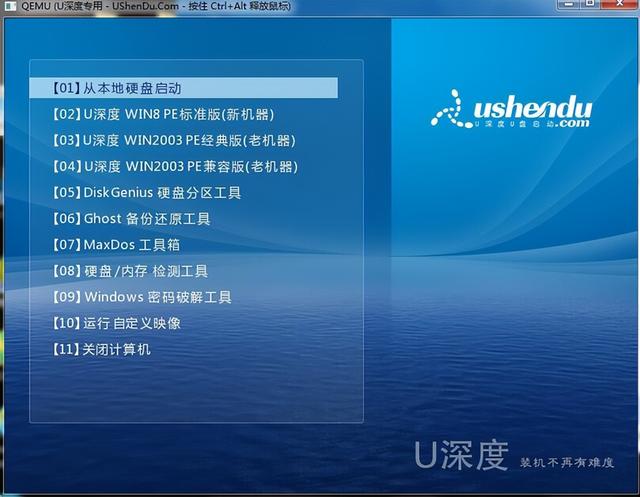
然后来进行一个选择,等他加载完,进入系统了,我们就可以开始进行安装
系统加载完以后我们选这个u深度一键装机,选择我们刚才放进去的系统镜像



然后直接执行安装就可以了
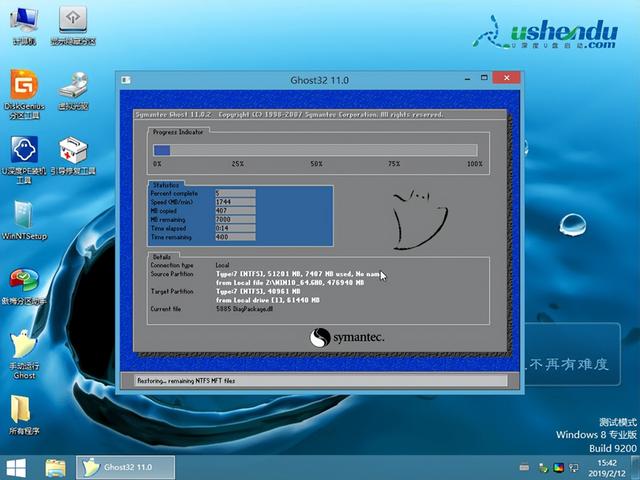
那我们就等待他完成就可以了,这个其实很简单的
以上是u盘制作启动盘还能存东西吗的详细内容。更多信息请关注PHP中文网其他相关文章!

热AI工具

Undresser.AI Undress
人工智能驱动的应用程序,用于创建逼真的裸体照片

AI Clothes Remover
用于从照片中去除衣服的在线人工智能工具。

Undress AI Tool
免费脱衣服图片

Clothoff.io
AI脱衣机

AI Hentai Generator
免费生成ai无尽的。

热门文章

热工具

记事本++7.3.1
好用且免费的代码编辑器

SublimeText3汉化版
中文版,非常好用

禅工作室 13.0.1
功能强大的PHP集成开发环境

Dreamweaver CS6
视觉化网页开发工具

SublimeText3 Mac版
神级代码编辑软件(SublimeText3)

热门话题
 Ventoy安全启动设置Secure Boot
Jun 18, 2024 pm 09:00 PM
Ventoy安全启动设置Secure Boot
Jun 18, 2024 pm 09:00 PM
Ventoy是一个U盘启动工具,可直接启动U盘里的ISO/WIM/IMG/VHD(x)/EFI等类型的文件,非常好用。笔记本电脑默认都是开启安全启动的,如果不关闭或无法关闭,是无法从USB设备进行启动的,Ventoy也是支持安全启动的,其原理是给当前电脑注入一个GRUB的安装证书,只要你的电脑注入过一次之后,任何基于grub启动的的U盘PE都可以通过。Ventoy官方说明是GIF图片,播放速度过快,可能无法记住,小编把GIF图片分割,更容易理解。Ventoy安全启动有EnrollKey和Enro
 WinNTSetup怎么安装到Win11系统_WinNTSetup安装Win11系统的方法
May 08, 2024 am 11:19 AM
WinNTSetup怎么安装到Win11系统_WinNTSetup安装Win11系统的方法
May 08, 2024 am 11:19 AM
首先下载最新的Win11系统ISO镜像,然后在Win10系统中可以直接在下载的ISO镜像文件上点击右键,选择【装载】;如果是在WinPE或者WinXP、Win7系统下,则需要使用虚拟光驱工具加载ISO镜像;或者你也可以不使用虚拟光驱,直接把ISO镜像文件解压即可。然后运行WinNTSetup,软件界面如图:首先定位install.wim文件的位置,在虚拟光驱加载或者解压的Win11ISO镜像的sources目录下即可找到install.wim文件。然后设置引导磁盘和安装磁盘的位置,一般你准备把W
 平板电脑怎么装windows系统
May 03, 2024 pm 01:04 PM
平板电脑怎么装windows系统
May 03, 2024 pm 01:04 PM
步步高平板怎么刷windows系统第一种是硬盘安装系统。只要电脑系统没有崩溃,能进入系统,并且能下载东西就可以使用电脑硬盘安装系统。方法如下:根据你的电脑配置,完全可以装WIN7的操作系统。我们选择在vivopad中选择下载小白一键重装系统来安装,先选择好适合你电脑的系统版本,点击“安装此系统”下一步。然后我们耐心等待安装资源的下载,等待环境部署完毕重启即可。vivopad装win11步骤是:先通过软件来检测一下是否可以安装win11。通过了系统检测,进入系统设置。选择其中的更新和安全选项。点击
 组装电脑怎么进入bios? 组装电脑怎么进bios?
May 07, 2024 am 09:13 AM
组装电脑怎么进入bios? 组装电脑怎么进bios?
May 07, 2024 am 09:13 AM
组装电脑怎么进入bios?在进入BIOS之前,您需要确保计算机已经完全关闭并断电。以下是几种常见的进入BIOS的方法:1.使用快捷键:大多数计算机制造商都会在启动时显示一个提示信息,告诉您按下哪个键可以进入BIOS设置。通常是F2、F10、F12或Delete键。按下相应的键后,您应该能够看到一个屏幕,其中包含有关计算机硬件和BIOS设置的信息。2.使用主板上的按钮:某些计算机主板上有一个专门的按钮,用于进入BIOS设置。这个按钮通常标有“BIOS”或“UEFI”字样。按下按钮后,您应该能够看到
 U盘格式化详解:一文读懂格式化U盘的含义与操作步骤
May 01, 2024 pm 06:40 PM
U盘格式化详解:一文读懂格式化U盘的含义与操作步骤
May 01, 2024 pm 06:40 PM
U盘是我们日常生活中常用的存储设备之一,它体积小巧、容量较大、携带方便,深受广大用户的喜爱。但是,在使用U盘的过程中,我们经常会遇到需要格式化U盘的情况。那么,什么是格式化U盘呢?为什么要格式化U盘?如何正确地格式化U盘?本文将为您详细解答这些问题。工具原料:系统版本:Windows11品牌型号:金士顿DataTravelerMax256GB软件版本:无需额外软件一、什么是格式化U盘?格式化U盘,是指将U盘上的所有数据全部清除,并重新划分存储区域,使其恢复到出厂时的初始状态。格式化后的U盘,就像
 老电脑怎么升级win11系统_老电脑升级Win11系统教程
May 07, 2024 pm 08:07 PM
老电脑怎么升级win11系统_老电脑升级Win11系统教程
May 07, 2024 pm 08:07 PM
1、首先我们要下载win11镜像文件。2、把下载的win11镜像放到其它盘内。3、然后我们在搜索到的镜像文件当中找到win11镜像文件。4、接着来到这个界面,我们选择install.wim进行下一步。5、然后选择windows11系统,点击确定,还原该镜像文件。6、接着我们等待pe下载安装,耐心等待,下载完成根据提示点击重启即可。7、接着来到这个界面,我们选择第二个xiaobaiPE,选择之后就会自动为我们安装win11系统了,安装完成根据提示点击立即重启电脑即可。8、最后系统安装完成,我们来到
 u盘重装系统必知:如何正确设置BIOS
May 06, 2024 pm 03:00 PM
u盘重装系统必知:如何正确设置BIOS
May 06, 2024 pm 03:00 PM
重装系统是很多电脑用户经常遇到的问题,无论是因为系统崩溃、中毒还是想要升级系统,重装系统都是一个不错的选择。但是,很多人在重装系统的时候会遇到各种问题,比如不知道如何设置BIOS、不知道如何选择合适的安装盘等等。今天,我们就来聊聊u盘重装系统必知的一些事项,教你如何正确设置BIOS,顺利完成系统重装。工具原料:系统版本:Windows1020H2品牌型号:联想小新Air14软件版本:口袋装机一键重装系统软件v1.0一、准备工作1、准备一个容量不低于8GB的U盘,最好是USB3.0的,这样速度会更
 3d绘图电脑配置组装推荐?
May 04, 2024 am 09:34 AM
3d绘图电脑配置组装推荐?
May 04, 2024 am 09:34 AM
3d绘图电脑配置组装推荐?用做3D效果图用的话,笔记本电脑配置需求参考如下:1.操作系统:windows7(建议使用64位)2.内存:最少2GB(推荐4GB及以上)3.显卡:显存1G及以上,位宽256bit及以上,显存类型为DDR3以上,建议使用NVIDIA品牌显卡(推荐使用solidworks认证的专业显卡:如:NVIDIAQuadro系列、ATIFireGL系列或Firepro系列)4.CPU:intel双核高主频64bit,建议使用i5系列或i7系列,建议cpu主频高于2.8GHz,中央处






